
先日のアップデートで「Keepメモ」というトークルームが突如として追加され、驚いた方も多いのではないでしょうか。
Keepメモはその名の通り、LINEをメモ的に使える便利な機能です。この記事ではKeepメモの使い方をざっくりと解説しています。
- Keepメモは「自分にしか見えない、自分専用のトークルーム」
- LINEをメモ代わりに使いたいときに便利
- Keepメモのトークルームに送信したメッセージは、 Keepで確認できる
- トークルームは非表示にできる
keepメモって何?
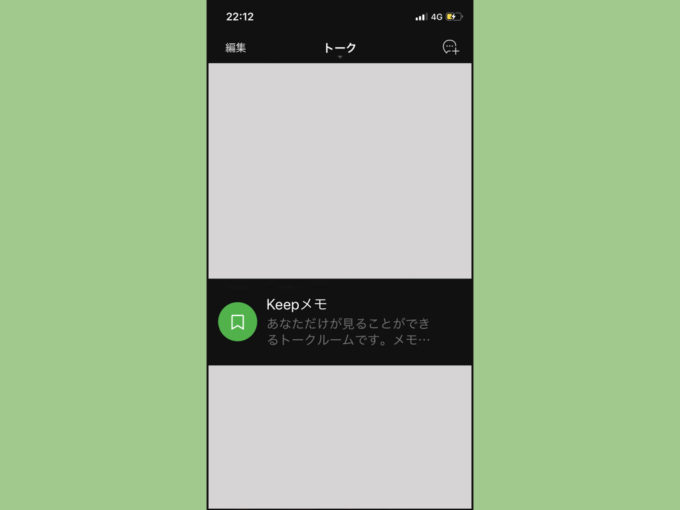
トークルームに追加された「Keepメモ」は、2020年7月のアップデートで実装されたLINEの新機能です。
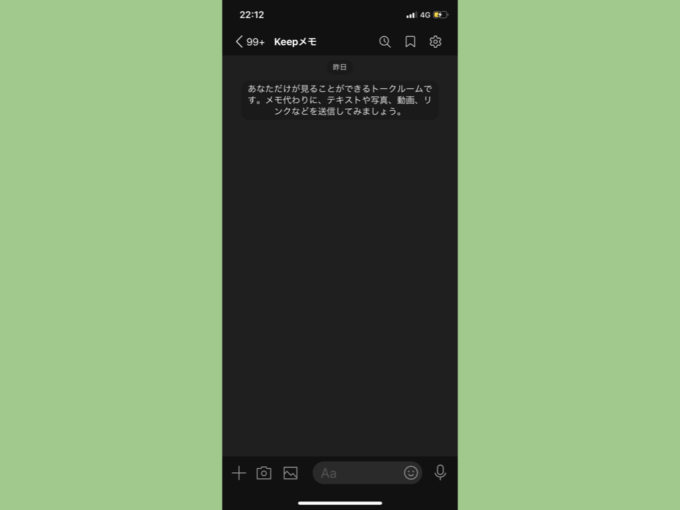
Keepメモのトークルームには、以下のような説明文が。
あなただけが見ることができるトークルームです。メモ代わりに、テキストや写真、動画、リンクなどを送信してみましょう。
Keepメモはいわば「自分しか見れない、自分専用のトークルーム」です。
これまでLINEをメモ代わりに利用するときは、メンバーが自分一人だけのグループを作成するのが定番でした。これからはKeepメモを使えばOKです。
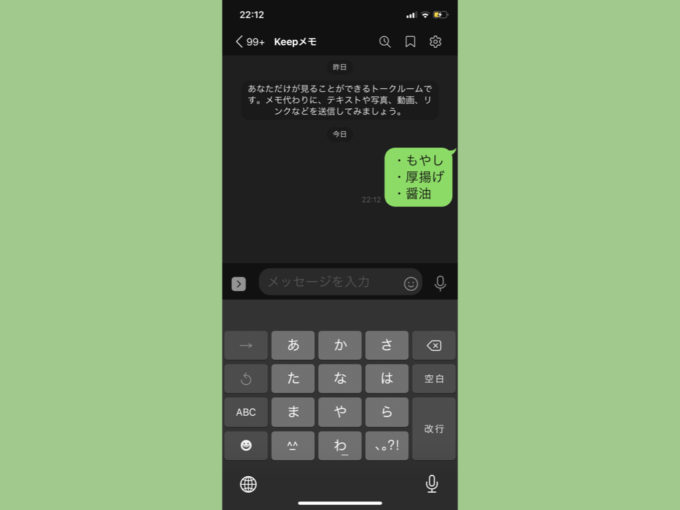
テキストだけでなく、写真や動画なども送信できます。普通のトークルーム感覚ですが、中身は自分しか見ることができないので安心です。
Keepメモの内容をKeepで確認・削除する
Keepメモ(トークルーム)に送信した内容は、Keepで確認することができます。
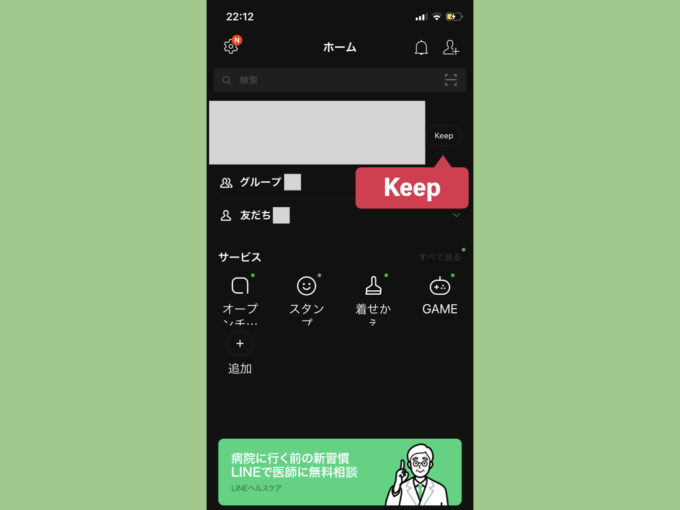
自分の名前の右側にあるKeepボタンをタップしましょう。
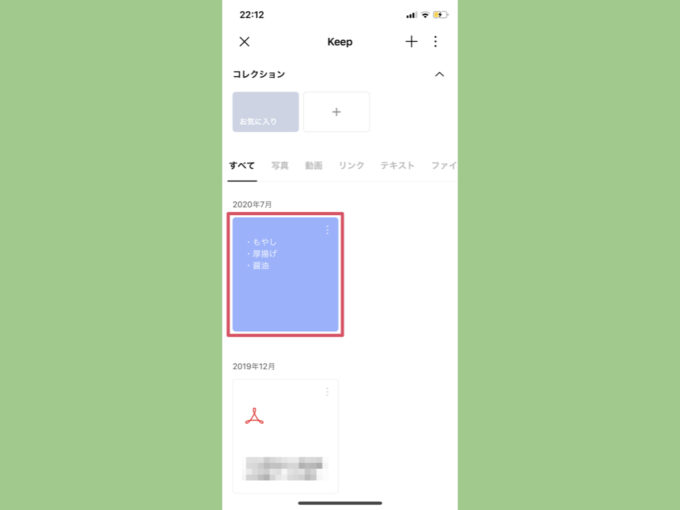
トークルームに送信した内容が、そのままKeepに保存されます。テキスト(文章)のほか、写真や動画、リンクなどもKeepで確認することができます。
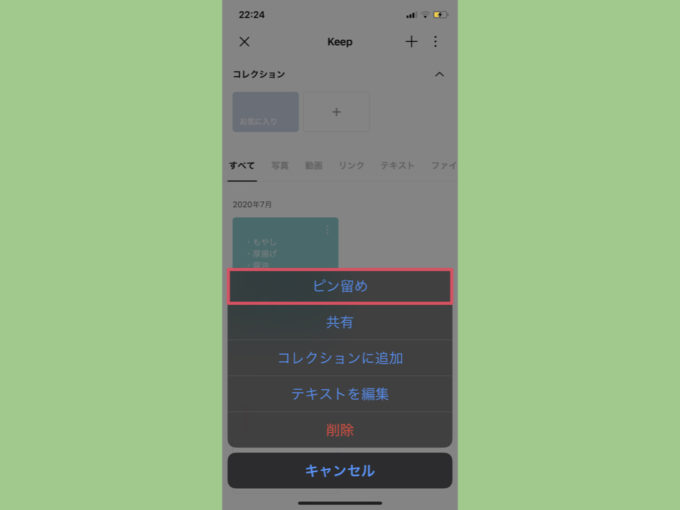
特に大切なものは →ピン留めしておくと良いでしょう。
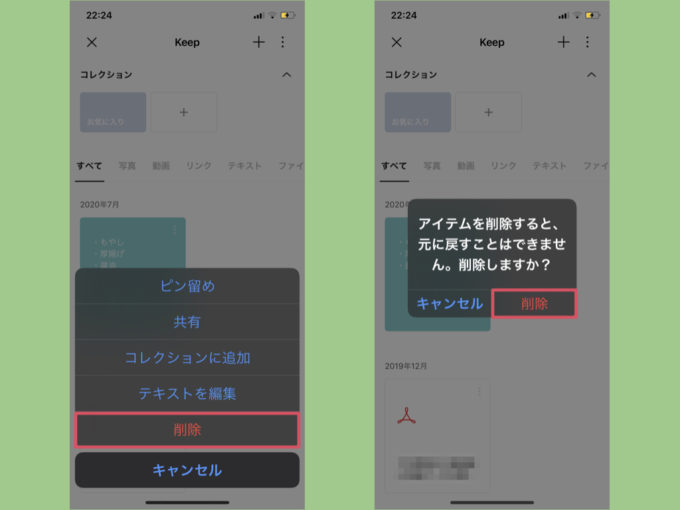
Keepから削除したい場合は →削除→削除でOKです。ただし、元に戻すことはできないので、十分注意しましょう。
Keepメモのトークルーム自体を消したい場合
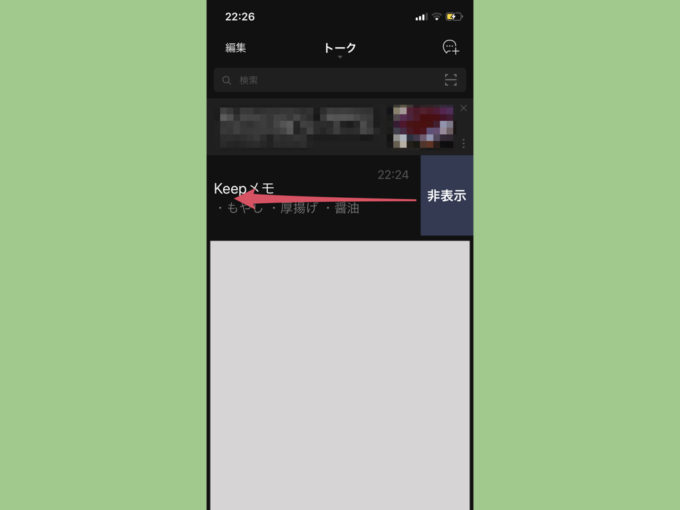
Keepメモのトークルームを使わない・邪魔だと感じる場合は非表示にしておきましょう。トークルームを左にスライドすると非表示ボタンが表示されるので、タップすればOKです。
非表示にしてもこれまでに送信したトークの内容は消えませんし、トークルームを復活させることも可能です。詳しくは【LINE】一度非表示にしたトークルームを復活(再度表示)させる方法で解説しています。

【LINE】一度消したトークルームを元に戻す(復活させる)ことはできる?
Keepメモが使えない場合
Keepメモが使えない場合は、LINEのバージョンを確かめてみて下さい。

【LINE】自分が現在使っているバージョンを確認する方法【スマホ/PC】
Keepメモが使えるのはiOS 10.11.0/Android 10.11.0/デスクトップ 6.1.0以降です。古いバージョンを使っている場合はアップデートが必要になります。

【LINE】トーク画面の背景を変更する方法 相手にバレるか・注意点も解説
